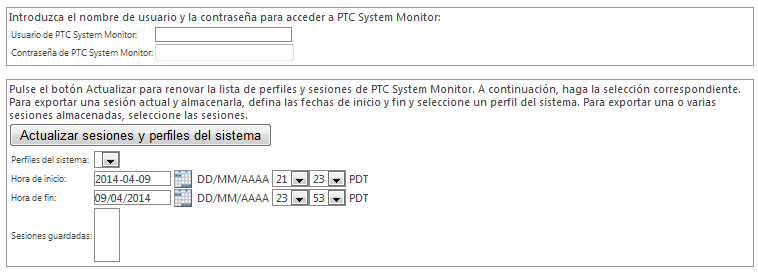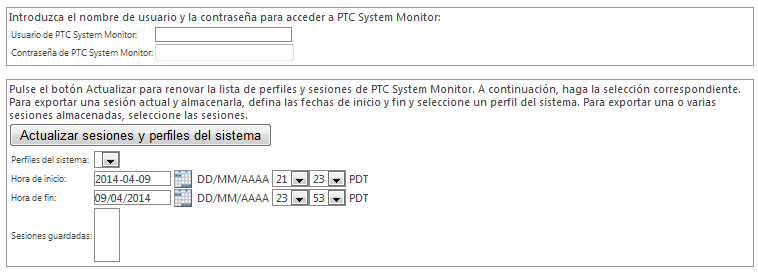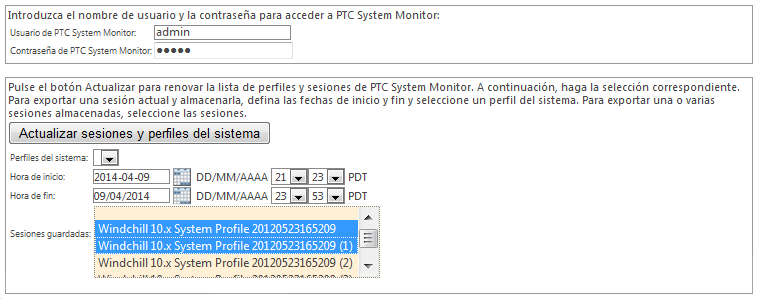Recopilación de datos de System Monitor
Para recopilar datos de
System Monitor, siga las instrucciones de
Recopilación de información de configuración del sistema. Cuando se seleccionen las categorías, se debe seleccionar la categoría de
System Monitor que se acaba de crear (o incluir otra categoría en la que se haya añadido el plug-in
System Monitor).
Cuando se incluye el plug-in de System Monitor en una categoría seleccionada, en la ventana Recopilar información del sistema se incluyen los campos en los que se proporciona la información adicional que se necesita para la recopilación de datos con System Monitor. Por ejemplo:
La información que se recopila reside en el servidor System Monitor. En los campos Usuario de PTC System Monitor y Contraseña de PTC System Monitor, introduzca las credenciales para acceder al servidor de System Monitor. Si no se está utilizando ninguna contraseña, deje el campo Contraseña de PTC System Monitor en blanco. Si no dispone de estas credenciales, no podrá recopilar información desde el servidor.
Después de introducir las credenciales, pulse en Actualizar sesiones y perfiles del sistema para rellenar las listas Perfiles del sistema y Sesiones:
• Una vez rellenadas, Perfiles del sistema contendrá una lista de los perfiles del sistema almacenados en el servidor a los que se puede acceder con las credenciales proporcionadas. Este campo se utiliza para que System Monitor genere una nueva sesión almacenada, que, posteriormente, se recopila:
1. Seleccione el perfil del sistema que desea utilizar.
Si se deja en blanco el campo Perfiles del sistema, quiere decir que no se desea almacenar una sesión nueva y recopilar dicha sesión.
2. Especifique las horas de inicio y fin para identificar qué datos se deben capturar en la nueva sesión almacenada. Los valores por defecto establecen una ventana de 30 minutos para la captura de datos. Aunque se pueden cambiar las horas de inicio y fin, las horas seleccionadas deben ser del pasado y la hora de inicio debe ser anterior a la hora de fin.
La fecha, hora y minuto seleccionados en el campo Hora de inicio corresponden a la hora más temprana a la que se recopilan los datos de la sesión. La hora real utilizada puede ser posterior a la hora seleccionada. Por ejemplo, imaginemos que queremos obtener datos de un día completo y seleccionamos la hora de inicio: 19-07-2012 00:00:00. Sin embargo, la hora de inicio del servidor de métodos de Windchill es: 19-07-2012 08:00:00. En este caso, los datos de la sesión capturada empiezan a las 08:00:00.
La fecha, hora y minuto seleccionados en el campo Hora de fin corresponden a la hora más tardía a la que se recopilan los datos de la sesión. La hora real utilizada puede ser anterior a la hora seleccionada. Por ejemplo, imaginemos que queremos obtener datos de un día completo y seleccionamos la hora de fin: 19-07-2012 23:59:59. Sin embargo, la hora en que se detuvo el servidor de métodos de Windchill es: 19-07-2012 18:30:45. En este caso, los datos de la sesión capturada acaban a las 18:30:45.
• Una vez rellenadas, Sesiones contendrá una lista de las sesiones almacenadas en el servidor a los que se puede acceder con las credenciales proporcionadas.
Se puede seleccionar cero, una o más sesiones almacenadas.
Para seleccionar varias sesiones, pulse la tecla CTRL mientras pulsa en las sesiones que desea seleccionar.
Si se deja en blanco la selección de Sesiones, quiere decir que no se desea recopilar ninguna de las sesiones almacenadas.
En el siguiente ejemplo se muestra un perfil del sistema seleccionado y dos sesiones seleccionadas:
La nueva sesión almacenada tendrá datos de desde las 08:46:00 del 19-07-2012 hasta las 22:16:00 del mismo día.